1、怎样才能更快速的实现这样的对齐命令呢?小编推荐大家学会使用「快速访问工具栏」。

2、右键点击PPT工具栏中的任意命令按钮,选择「添加到快速访问工具栏」,就可以把该命令加入到快速启动工具栏中:

3、使用这样的方法,将所有对齐命令、调整层级命令等都添加到「快速访问工具栏」:
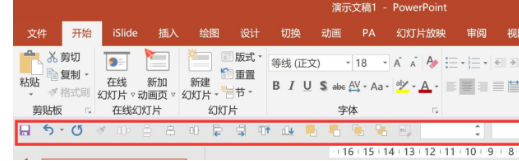
4、然后点击「快速访问工具栏」右侧小三角展开菜单,选择「在功能区下方显示」,将工具栏置于功能区下方:

5、这一设置是通用设置,豹肉钕舞设置完成之后,打开任意PPT都是这样的界面。这个时候你再需要对齐,只需要快速点击对应的对齐按钮就OK了:是不是比使用下拉菜单里的对齐命令快多啦?
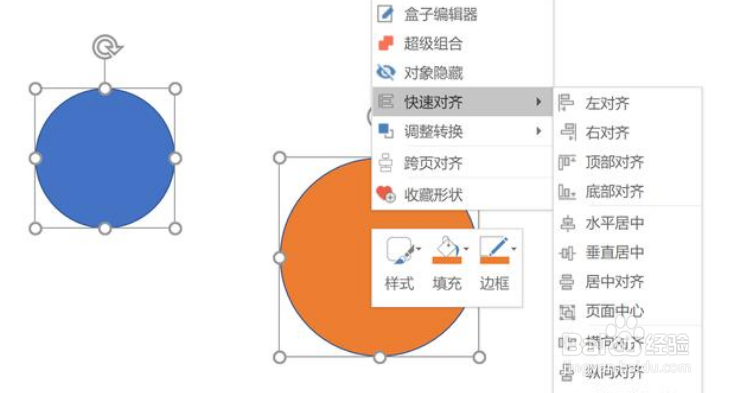
6、当然了,如果你安装了一些PPT插件,例如美化大师、口袋动画等,对齐命令还会出现在悬浮窗口、右键菜单中:

7、如果安装了iSlide插件,对齐命令直接在右侧功能面板中就可以找到:都是非常方便的,就看你自己怎么选择了。

